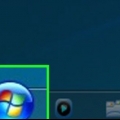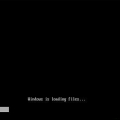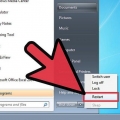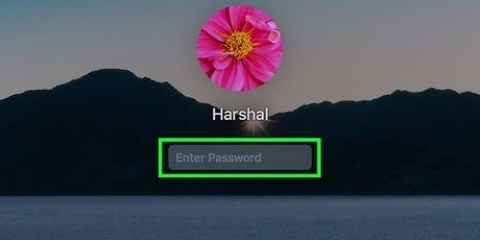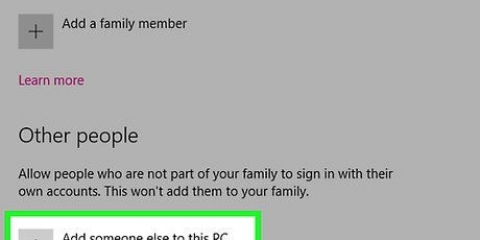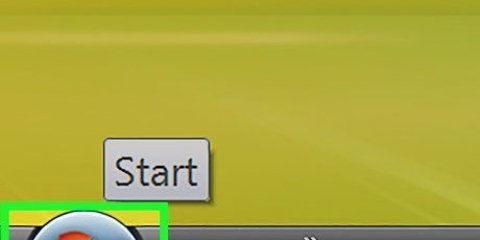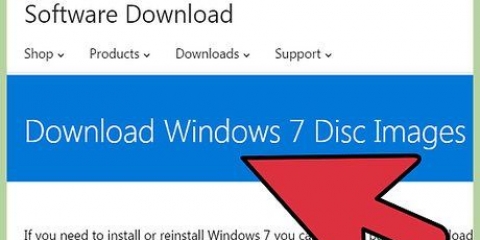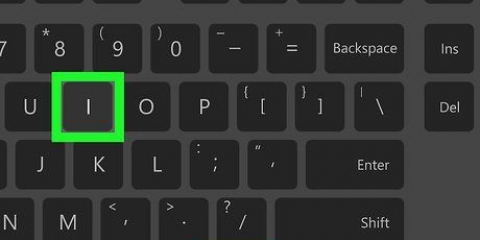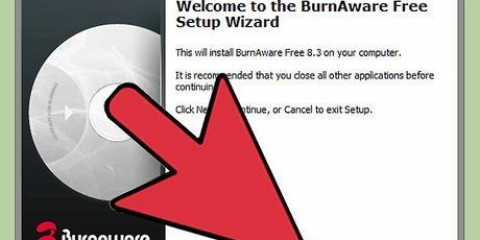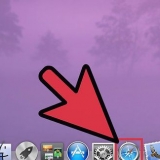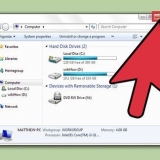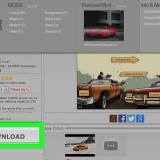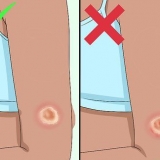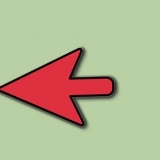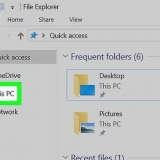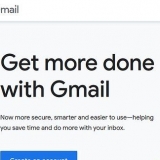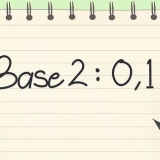Redefinindo a senha do windows xp ou vista
Contente
Temos tantas senhas para lembrar hoje em dia que às vezes esquecemos uma. Aqui está uma solução simples se você não conseguir mais entrar no Windows XP ou Vista porque não se lembra da senha.
Degraus
Método 1 de 3: Método 1: Altere como administrador

1. Faça login como administrador.

2. Ir para casa > Execute e digite “lusrmgr.msc” na caixa de texto.

3. Clique duas vezes em "Usuários e grupos locais".

4. Clique em "Comercial".

5. Clique com o botão direito do mouse na conta para a qual deseja redefinir a senha e clique em "Configurar senha".

6. Clique em "Subir em" Abelha "Definir senha para administrador".

7. Digite uma nova senha e confirme.

8. Clique em OK novamente.
Método 2 de 3: Método 2: Use um disco de redefinição de senha

1. Ir para casa > Painel de controle > Contas de usuário e controles dos pais .

2. Clique em Contas de usuário.

3. Clique em "Criar disco de redefinição de senha".

4. Clique em "O próximo" no assistente de senha esquecida.

5. Escolha o disquete e clique em "O próximo".

6. Digite sua senha atual e clique em "O próximo".

7. Clique novamente "O próximo".

8. Clique em "Para terminar".
Método 3 de 3: Método 3: Sem disco de redefinição de senha

1. Em outro computador, vá parahttp://www.trocador de senha.com/ ou software similar como o Windows Password Unlocker. Compre o software e instale-o.

2. Crie um disco de inicialização com o software e insira o CD/DVD na bandeja da unidade óptica. O computador iniciará automaticamente ou você terá que pressionar uma tecla primeiro.

3. Escolher "trocador de senha ativo".

4. Escolha a segunda opção: “procure o banco de dados MS SAM em todos os discos rígidos e unidades lógicas”.

5. pressione Enter.

6. Escolha a conta cuja senha você deseja alterar.

7. Pressione Y para salvar as alterações e fechar o programa.

8. pressione qualquer tecla para reiniciar.
Artigos sobre o tópico "Redefinindo a senha do windows xp ou vista"
Оцените, пожалуйста статью
Similar
Popular